如何从终端关闭 Mac
![]()
高级 Mac 用户可能希望从命令行关闭计算机。这有助于远程管理使用 ssh,在 Mac 启动到单用户模式的情况下,或者许多其他故障排除和系统管理情况。
有多种方法可以从命令行关闭 Mac,我们将使用简单的语法介绍两种最简单的方法。
Mac 终端提供了许多命令来处理各种任务和系统功能,因此命令行自然也提供了一种从终端关闭 Mac 计算机的方法。
一个重要的警告:通过命令行关闭 Mac 是瞬间发生的。没有确认,没有警告对话框,没有停止保存文档,没有要求关闭应用程序或保存任何东西。相反,Mac 将立即终止所有正在进行的活动并立即关闭计算机。这可能会导致数据丢失,因此请确保您已准备好在发出这些命令时关闭 Mac。
使用“shutdown”从命令行关闭 Mac
顾名思义,“关机”命令可以关闭 Mac 以及重启 Mac通过终端。要使用 shutdown 命令关闭 Mac,您将使用 -h 标志并给出“现在”的时间,语法如下:
sudo shutdown -h now
只要您按下回车键并验证命令,Mac 就会暂停并终止所有应用程序和进程,然后关闭计算机。没有警告也没有对话,它立即发生。
除非您主动以 root 用户身份登录(通过单用户或其他方式),否则您需要在关闭命令前加上“sudo”前缀以授予该命令超级用户权限,因此需要管理密码。
如果您想自己尝试一下(并且您已保存所有数据且没有打开任何重要内容),请执行以下操作:
- 在 Mac OS 中打开终端(位于 /Applications/Utilities/ 文件夹中)
- 准确输入以下命令语法:
- 按回车键并使用管理密码进行身份验证以立即关闭 Mac
sudo shutdown -h now
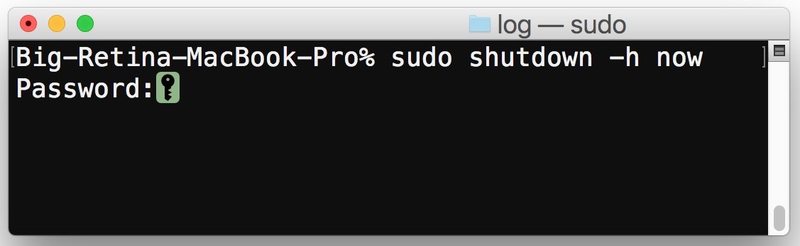
Mac 将立即关闭。没有保存数据,也没有确认对话框,立即关闭。
您还可以使用 -h 标志来设置关闭计算机的时间或日期,例如 30 分钟,但如果您想立即关闭 Mac,您可以使用“now”参数和 – h 标志而不是数字。
通过命令行在 XX 分钟内关闭 Mac
如果您确实想延迟关闭,可以改用以下命令语法:
sudo shutdown -h +30
将“30”替换为任何其他分钟数,以在该时间内关闭 Mac。例如,如果您输入“2”而不是 30,那么您将在 2 分钟内关闭 Mac。
使用“halt”通过终端关闭 Mac
“halt”命令还可以通过命令行立即关闭 Mac。 “halt”关闭 Mac 的过程和语法如下:
- 在 Mac OS 中打开终端 .app
- 完全按照描述输入停止命令语法:
- 按下返回键,使用 sudo 进行身份验证以立即关闭 Mac
sudo 停止
无论您使用“停止”还是“关闭”并不重要,这主要是偏好以及您在必要时可以记住的内容。
顺便说一句,关机命令也可以也可以用于从命令中重启 Mac line 通过使用 -r 标志而不是 -h 标志。
请记住,对于大多数用户而言,命令行方法不会比访问 Apple 菜单关机选项或 使用电源按钮键盘快捷键,这实际上是针对已经在命令行的高级用户。
